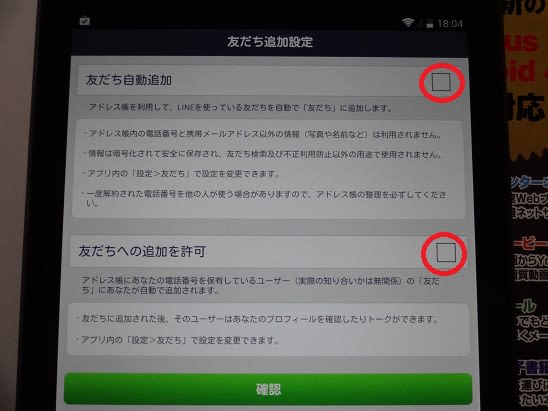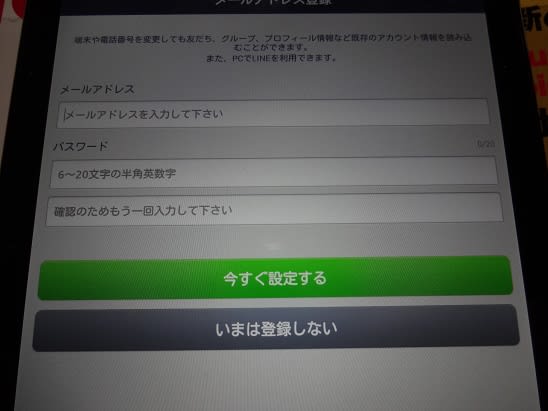古い話ですが…。
3月にNexus7(2013・LTEモデル)を購入し、タブレットデビューをしていました。
その後、GAZOO Blogというアプリでの投稿デビューもしました。
そして次なるデビューは…。
GW中のある日、LINEデビューを…してみました。
といっても、お友だち(相手)は相方とお嬢ちゃんです。
大学生になったお嬢ちゃんは普段LINEを活用しているらしく、父親のメールは無視。
ならば!と、LINEをやってみることにしたのです(それはこじつけですが…。)(^^;
ちまたでは有名なLINEですが、古太郎にとっては未知の世界。
デジカメで記録しながら、四苦八苦した顛末の一部をご紹介します。
1 まずは、LINEアプリをダウンロード
LINEは、無料のアプリです。
安心して、ダウンロードを開始…あっという間の出来事でした。
2 登録(設定)
登録には、電話番号を使ったショートメールでのやり取りが必要です。ところが…。
Nexus7は、携帯電話と違って「OCN モバイル ONE」によるデータ通信に利用しています。
そこで、携帯電話の番号で登録してみました。
① 携帯電話番号を入力

② 利用規約に同意

③ ショートメールサービスでの番号認証へ

④ 認証番号の入力画面

⑤ そのうち、携帯電話の方にショートメールで認証番号が届く

⑥ 認証番号を入力して、次へ

⑦ 友だち追加設定画面で、自動追加や追加許可のチェックを外し、確認
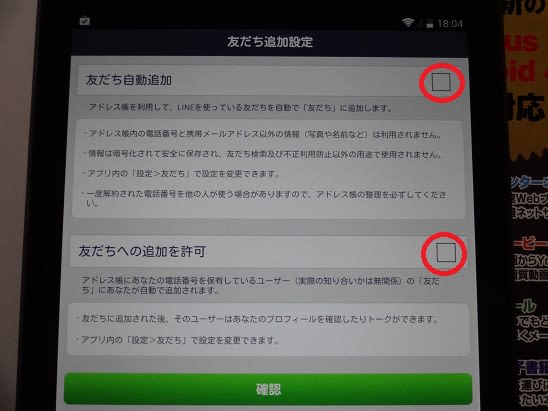
⑧ 名前を入力

⑨ いよいよ、登録

「読み込み中」をドキドキしながら待つ。

⑩ メールアドレス登録画面で…登録しなくてもいいけれど、とりあえずしてみました。
メールアドレスと任意のパスワードを入力して「今すぐ設定する」をタップするだけです。
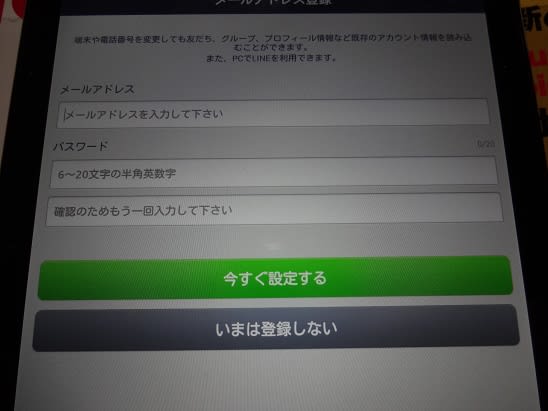
⑪ 登録完了。友だち追加の画面へ

第一段階は、クリアしました。
残る課題は、使い方。
3 年齢認証ができない!
友だち追加を、ID検索という方法でしようとすると、18歳以上であることの年齢確認が条件になります。
ところが、これができませんでした。
原因はよくわかりません。
ネットで検索したところでは、ドコモユーザーはドコモショップへ行くか電話をして、年齢登録をしてもらう必要があるそうです。まあ、また今度ね。
4 友だち(相手)に「LINEしましょう」とメールで招待する
その他にも方法はあるようです。
よくわからないので、利用しているお嬢ちゃんに、相方とお嬢ちゃんの設定をしてもらいました。
5 そして、デビュー


メールでは返事をくれないわが家のお嬢ちゃんからも、ちゃんとトークが返ってきました。
デビューはしたものの、古太郎には今のところあまり必要なさそうです。
ですが、メールよりも簡単に操作できたり、グループに分けておくと一斉送信で連絡できたり、相手が確認したかどうか(既読)がわかるなど、いろいろ便利なようです。
6 おまけ
最初の登録は携帯電話の番号を使いましたが、結局、「OCN モバイル ONE」のSIMカードをSMS対応(月々120円アップ)のものに変更して、登録をし直しました。
それにしても、数年前では思いもつかなかったようなことが、今はいろいろあるものですねー。
社会の変化について行けませ~ん。